Kako otvoriti planer zadataka Windows 10, 8 i Windows 7

- 3601
- 533
- Alan Lueilwitz
Planer Windows zadataka služi za konfiguriranje automatskih radnji s određenim događajima - kada je računalo uključeno ili ulazi u sustav, u određeno vrijeme, s različitim događajima sustava, a ne samo. Na primjer, uz pomoć možete konfigurirati automatsku vezu s Internetom, također, ponekad i zlonamjerni programi dodaju svoje zadatke planeru (vidi., Na primjer, ovdje: Otvara se preglednik s oglašavanjem).
U ovim uputama postoji nekoliko načina za otvaranje planera zadataka Windows 10, 8 i Windows 7. Općenito, bez obzira na verziju, metode će biti gotovo iste. Također može biti korisno: Planer zadataka za početnike.
1. Upotreba pretraživanja
Sve nedavne verzije Windows -a imaju pretragu: na zadanoj traci Windows 10, izborniku Windows 7 i na zasebnoj ploči u sustavu Windows 8 ili 8.1 (ploča se može otvoriti s Win+S tipkovnicama).

Ako u polje pretraživanja počnete unositi "planer zadataka", nakon što unesete prve znakove, vidjet ćete željeni rezultat koji pokreće planer zadataka.
Općenito, upotreba Windows pretraživanja za otvaranje tih elemenata za koje se postavlja pitanje "kako pokrenuti?" - vjerojatno najučinkovitija metoda. Preporučujem da ga se sjećate i koristite ako je potrebno. Istodobno, gotovo svi sistemski alati mogu se lansirati u više od jedne metode, o kojoj.
2. Kako pokrenuti planer zadataka pomoću dijaloškog okvira "Izvedite"
U svim verzijama OS -a iz Microsofta, ova će metoda biti ista:
- Pritisnite tipke Win+R na tipkovnici (gdje je pobjeda - tipka s OS amblemom), otvorit će se dijaloški okvir "Performance".
- Unijeti ga Zadatak.MSC i kliknite Enter - započet će planer zadataka.
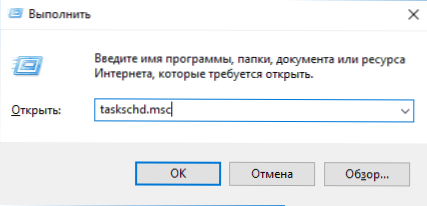
Isti tim može se uvesti u naredbenom retku ili PowerShell - rezultat će biti sličan.
3. Planer zadataka na upravljačkoj ploči
Možete pokrenuti planer zadataka s upravljačke ploče:
- Otvorite upravljačku ploču.
- Otvorite stavku "Administracija" Ako je vrsta "ikone" ili "Sustav i sigurnost" instalirana na upravljačkoj ploči ako je instalirana vrsta "kategorije".
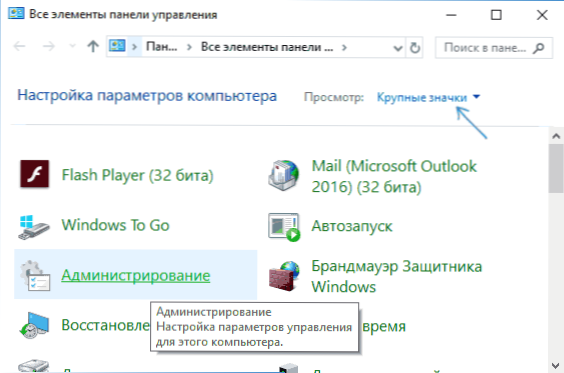
- Otvorite "Planer zadataka" (ili "Raspored zadataka" za slučaj gledanja u obliku "kategorija").
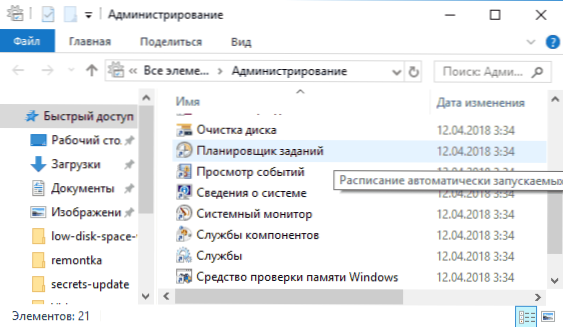
4. U uslužnom programu "Upravljanje računalom"
Planer zadataka prisutan je u sustavu i kao element ugrađenog uslužnog programa "Upravljanje računalom".
- Pokrenite kontrolu računala, za to, na primjer, možete pritisnuti tipke Win+R, ENTER Commbgmt.MSC I pritisnite Enter.
- U lijevom ploči, u odjeljku "Office programi" odaberite "Planer zadataka".
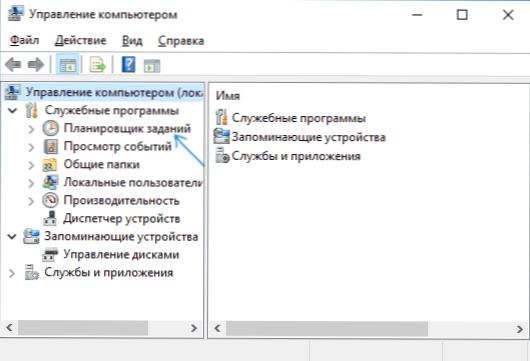
Planer zadataka otvorit će se izravno u prozoru "Upravljanje računalom".
5. Pokretanje planera zadataka iz izbornika Start
Planer zadataka također je prisutan u izborniku Windows 10 i Windows 7 Start. U 10-Ke se može naći u odjeljku (mapa) "Administracija Windows znači".

U sustavu Windows 7 on je u pokretanju - Standard - Službeno.
Ovo nisu svi načini pokretanja planera zadataka, ali siguran sam da će za većinu situacija opisane metode biti dovoljne. Ako se nešto ne uspije ili ima pitanja, postavite u komentarima, pokušat ću odgovoriti.
- « Kako ukloniti mapu sustava Windows.STAR
- Kako otvoriti Heic (Heif) datoteku u sustavu Windows (ili pretvoriti HEIC u JPG) »

